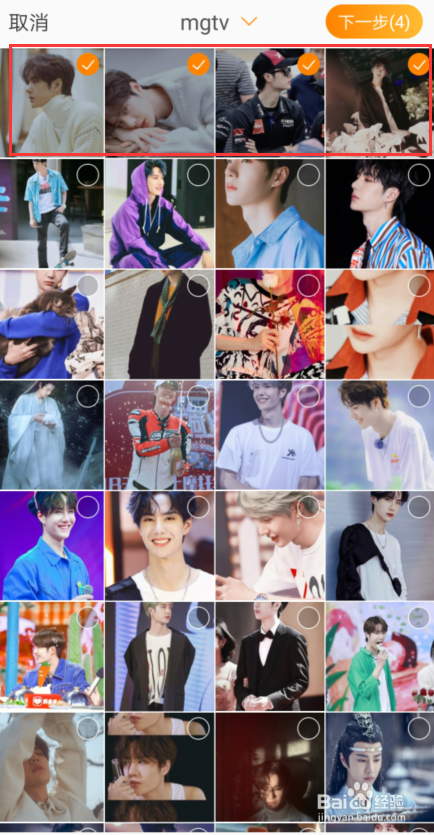1、首先,我们要打开手机微博,点击右上方的加号,要想发图片,当然要选择图片啦!(小编偷偷提示:其实“发微博”也是可以加图片的)

2、点击图片以后,会弹出相册供给选择,选择想要发出的图片(这里小编选择的是小编的男神作为示例呦!!!) 并点击下一步
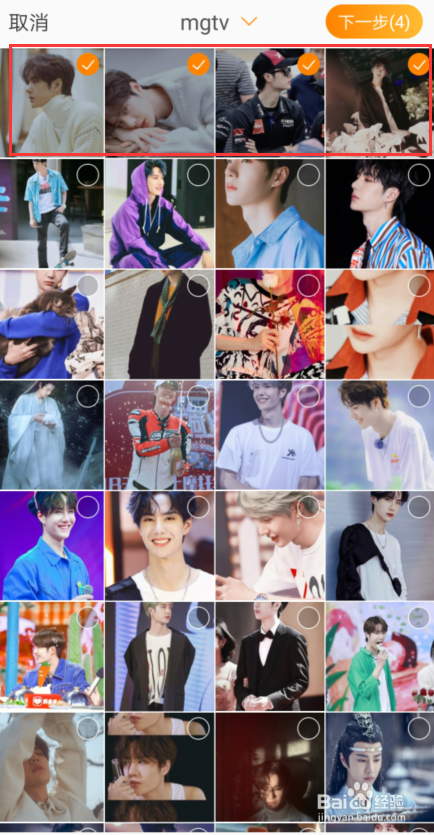

时间:2024-10-26 19:26:10
1、首先,我们要打开手机微博,点击右上方的加号,要想发图片,当然要选择图片啦!(小编偷偷提示:其实“发微博”也是可以加图片的)

2、点击图片以后,会弹出相册供给选择,选择想要发出的图片(这里小编选择的是小编的男神作为示例呦!!!) 并点击下一步